이것들은 안드로이드용으로 내가 선호하는 5가지 인공지능 챗봇 앱들이다.
내가 선호하는 안드로이드용 인공지능 챗봇 앱 5가지다.
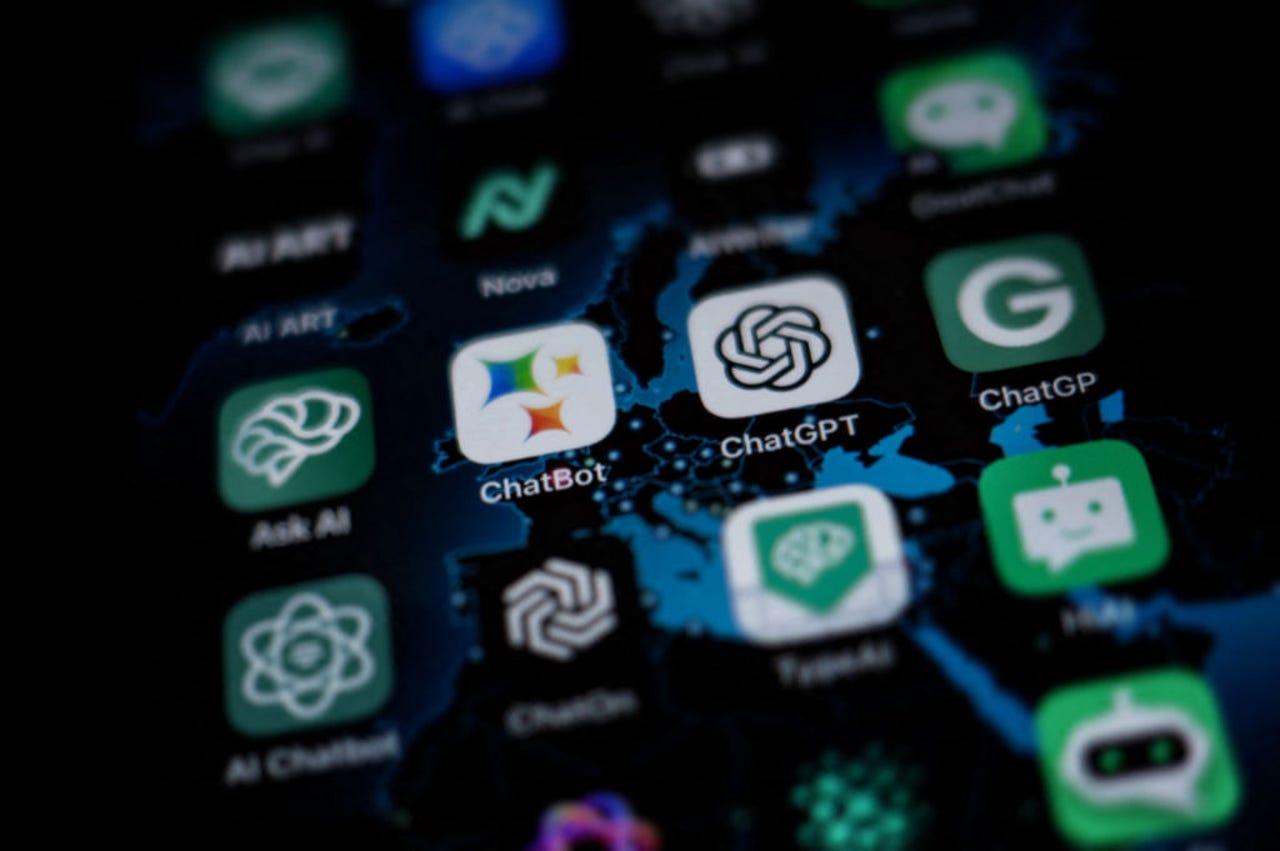
ChatGPT 개발자인 OpenAI는 이제 인기있는 챗봇의 안드로이드 버전을 제공합니다. 그러나 공식 ChatGPT 앱은 유일한 선택이 아닙니다. 다양한 타사 AI 챗 앱도 안드로이드 사용자들에게 제공됩니다.
또한: 최고의 AI 챗봇
ChatGPT, AI 챗봇 Nova, Bing AI, ChatOn, 그리고 Genie와 같은 제가 가장 좋아하는 앱들을 사용하여 질문하고 요청을 할 수 있으며, 정보를 찾고 콘텐츠를 생성할 수 있습니다. 이들이 동작하는 방법을 알려드리겠습니다.
1. ChatGPT
OpenAI의 공식이자 무료인 ChatGPT 안드로이드 앱은 ChatGPT 웹사이트와 유사하게 작동하지만 몇 가지 유용한 보너스 기능이 추가되었습니다. 시작하려면 프롬프트에서 요청을 입력하고 응답을 기다리세요. 그런 다음 동일한 주제를 다루기 위해 추가 질문을 할 수 있거나 상단의 + 아이콘을 탭하여 다른 주제에 대한 새로운 채팅을 시작할 수 있습니다.
말로 할 수 있는데 왜 타이핑을 해야 할까요? 메시지 필드에서 마이크 아이콘을 탭하면 요청을 말할 수 있습니다. 완료한 후에는 원을 탭하고 음성이 텍스트로 변환되어 제출됩니다.
- 2023년 최고의 아이폰 어떤 애플 폰을 구매해야 할까요?
- 가민 인스팅트 GPS 스마트워치가 베스트 바이에서 $50 할인 중입니다. |...
- 프라임 데이에 킨들을 놓쳤나요? 그들은 다시 판매 중입니다 | ENBLE
ChatGPT 앱은 웹사이트와 모바일 기기에서의 모든 채팅을 추적합니다. 이전 채팅을 보려면 상단의 햄버거 아이콘을 탭하고 기록을 선택하세요.
또한: ChatGPT 사용 방법: 알아야 할 모든 것
과거 대화를 모두 검색하거나 특정 대화를 찾을 수 있습니다. 채팅을 탭하여 표시하고 이전 상태에서 계속할 수 있습니다. 화면에 채팅이 표시된 상태에서 오른쪽의 세 점 아이콘을 탭하여 삭제하거나 이름을 변경할 수 있습니다.
웹사이트와 iOS 버전과 마찬가지로 안드로이드 앱은 무료 ChatGPT 사용자와 유료 ChatGPT Plus 구독자에게 모두 이용 가능합니다. 구독자는 사용할 모드에 따라 GPT-3.5 또는 GPT-4를 탭하기만 하면 됩니다. 또한, 햄버거 아이콘에서 설정 메뉴로 이동하여 채팅을 볼 수 있는 HTML 파일로 내보내기, 채팅 기록 지우기, ChatGPT 계정 삭제 등을 할 수 있습니다.
2. AI 챗봇 Nova
ChatGPT를 기반으로 한 AI 챗봇 Nova는 다양한 질문에 대답하고 다양한 유형의 콘텐츠를 생성하는 데 능숙합니다. Nova의 기본 버전은 무료이며, 하루에 세 개의 채팅만 가능합니다. 매주 $4.99 또는 매년 $39.99에 구독하면 무제한 채팅 메시지, 더 자세한 답변, 즉각적인 응답, 채팅 기록, 이미지-텍스트 OCR, 그리고 GPT-4에 액세스할 수 있습니다.
앱을 실행하면 탐색 화면에서 시작하기 위한 다양한 카테고리와 질문이 제안됩니다. 방문할 장소에 대한 조언을 요청하거나 시, 구직 공고, 특정 과학 이론을 설명하거나 흥미로운 책을 추천 받으세요. 제안된 질문 중에서 원하는 질문을 선택하고 제출하기 전에 수정할 수 있습니다.
원하는 질문을 선택하세요.
메인 화면에서 하단의 채팅 아이콘을 탭하세요. 여기에 질문할 내용을 입력하세요.
또한: 일하는 데 내가 가장 좋아하는 5가지 AI 도구
원하는 질문 또는 쿼리를 입력하거나 제안된 주제를 보기 위해 제안 버튼을 탭하세요. 수학 문제, 번역, 코딩, 엔터테인먼트, 피트니스, 명상, 또는 정신 건강과 같은 주제를 제안합니다.
제안된 주제를 보기 위해 제안 버튼을 탭하세요.
특정 주제를 선택하고 질문을 수정할 수 있습니다. 응답을 받기 위해 제출하세요.
특정 주제를 선택하세요.
다음으로, Nova에게 질문을 딕테이트할 수 있습니다. 채팅 화면에서 “여기에 입력” 필드를 누르고, 그리고 마이크 아이콘을 누르세요. 질문을 말하고, 응답을 기다리세요.
또한, 사진이나 다른 이미지의 텍스트를 사용하여 OCR을 통해 질문을 생성할 수도 있습니다. 메시지 필드에서 카메라 아이콘을 누르세요.
또한: AI ChatGPT-4 플러그인에 액세스하고 설치하고 사용하는 방법 (그리고 왜 해야 하는지)
사진을 찍으려면 녹색 셔터 아이콘을 누르거나, 왼쪽 하단의 사진 아이콘을 눌러 라이브러리에서 기존 이미지를 선택하세요. 앱이 텍스트를 캡처하도록 허용하고, 그런 다음 질문을 제출하세요.
사진이나 다른 이미지의 텍스트를 사용하여 질문을 생성하세요.
응답이 나타나면 Nova와 계속 대화할 수 있습니다. 공유 아이콘을 누르면 모든 텍스트나 마지막 메시지만 공유할 수 있습니다. 또한, 탐색 아이콘을 눌러 채팅 기록에 액세스할 수 있습니다. 특정 채팅을 선택하여 표시하거나 삭제할 수 있습니다.
탐색 아이콘을 눌러 채팅 기록에 액세스하세요.
3. Bing AI
마이크로소프트의 무료 Bing AI 챗봇은 안드로이드 사용자를 위한 또 다른 견고한 타사 앱입니다. ChatGPT로 작동하지만 최신 정보와 결과를 포함한 전통적인 검색 엔진처럼 작동합니다. 앱을 실행하고 채팅 화면에 도달하기 위해 Bing 아이콘을 누르세요. 마이크로소프트에서 일부 질문과 주제를 제안합니다.
또한: Bing Chat 및 기타 AI 챗봇을 사용하는 7가지 방법
여기에서 대화 스타일을 선택할 수 있습니다 – 더 창의적인, 더 균형잡힌 또는 더 정확한. 제안된 질문 중 하나를 선택하여 시작하거나 “내가 무엇이든 물어보세요” 필드에 직접 질문을 입력하세요. 질문에 따라 Bing은 온라인 소스를 사용하여 응답을 생성하며, 해당 소스를 확인할 수 있도록 인용합니다.
대화 스타일을 선택하세요.
주제에 따라 Bing은 추가 질문을 제안할 수도 있습니다. 대화를 계속하려면 이러한 질문 중 하나를 누르거나 자체적으로 추가 질문을 생각하세요.
추가 질문을 누르세요.
새로운 주제를 시작하려면 “내가 무엇이든 물어보세요” 필드 왼쪽의 아이콘을 누르세요. 다음으로, “내가 무엇이든 물어보세요” 필드에서 마이크 아이콘을 탭하여 질문을 딕테이트할 수 있습니다.
또한: ChatGPT vs Bing Chat vs Google Bard: 어떤 AI 챗봇이 최고인가요?
또한, 사진이나 이미지의 텍스트에서 질문을 생성할 수도 있습니다. 이 기능을 사용하려면 마이크 아이콘 왼쪽의 아이콘을 탭하세요. 사진을 찍으려면 셔터 버튼을 누르세요. 그렇지 않으면 다른 아이콘을 눌러 사진 라이브러리에 액세스하세요. 그런 다음 이미지가 “내가 무엇이든 물어보세요” 필드에 추가되고, 이를 제출할 수 있습니다.
사진이나 이미지의 텍스트에서 질문을 생성하세요.
채팅의 이름 바꾸기 또는 삭제하려면 맨 위의 점선 아이콘을 누르세요. 이름 바꾸기를 선택하고, 채팅에 새 이름을 입력한 다음 확인 버튼을 누르세요. 채팅을 삭제하려면 삭제 버튼을 누르세요.
채팅의 이름 바꾸기 또는 삭제하세요.
채팅 기록을 보고 관리하려면 왼쪽 상단의 아이콘을 누르세요. 특정 채팅을 열려면 해당 채팅을 누르세요. 그런 다음 점선 아이콘을 눌러 이름을 바꾸거나 삭제할 수 있습니다.
채팅 기록을 보고 관리하세요.
4. ChatOn
Nova와 유사하게, ChatOn은 블로그 글부터 기사, 노래까지 모든 종류의 텍스트를 생성할 수 있습니다. 그러나 필요한 정보를 제공하기 위해 다양한 질문에 대답할 수도 있습니다. 게다가, 텍스트 인식, 음성을 텍스트로 변환, 텍스트를 음성으로 변환하는 기술 및 다국어 지원과 같은 다양한 특수 기능을 제공합니다.
기본 버전은 무료이며 충분히 기능을 수행합니다. 주간 구독 요금인 $6.99 또는 연간 구독 요금인 $39.99로 Pro 버전을 이용하면 무제한 채팅 메시지, 더 자세한 답변, 즉각적인 응답, 채팅 기록, 이미지에서 텍스트 추출(OCR), 그리고 GPT-4에 액세스할 수 있습니다. 3일 무료 평가판을 통해 Pro 버전을 확인한 후에 결제를 할 수 있습니다.
또한: 작업에서 생성 AI를 탐색하는 5가지 방법
ChatOn은 바로 가서 다양한 카테고리와 질문을 제안하여 사용자를 안내하려고 합니다. 특정 개념의 설명을 요청하거나 조언을 구하거나 여행 팁을 얻거나 철학을 논하거나 게임을 하거나 재미를 느끼거나 콘텐츠를 생성하거나 ChatOn에게 어떤 역할극을 시킬지 말하십시오.
콘텐츠 생성 및 더 많은 기능.
제안된 질문 중 하나를 선택하여 앱의 응답을 확인하거나 질문을 만들기 위해 사용할 수 있습니다.
제안된 질문 중 하나를 선택하십시오.
각 응답마다 텍스트를 복사하여 붙여넣기 할 수 있으며, 소리로 읽어들을 수 있으며, 답변을 쉽게 액세스할 수 있도록 고정시킬 수 있으며, 텍스트를 다른 사람과 공유할 수도 있습니다.
텍스트를 복사하여 붙여넣으십시오.
앱은 또한 작업의 특정 유형을 제시하여 작업 설명서 작성, 비디오용 스크립트 작성, 다른 사람에게 위로의 메시지 보내기, 수학 방정식 해결, 텍스트를 다른 언어로 번역, 버그를 위한 컴퓨터 코드 분석 등을 수행할 수 있습니다. 하단의 아이콘을 탭하여 Al을 위한 작업을 선택하십시오. 제출하려는 작업을 선택하십시오. ChatOn은 더 많은 세부 정보를 요청한 다음 응답을 제공합니다.
Al을 위한 작업을 위해 하단의 아이콘을 탭하십시오.
질문을 말하려면 화면 하단의 마이크 아이콘을 탭하고 말로 단어를 말하십시오. 사진이나 기타 이미지에 텍스트가 포함된 쿼리를 사용하려면 메시지 필드 옆의 아이콘을 탭하십시오.
또한: GPT-3.5 대 GPT-4: ChatGPT Plus 구독료 가치가 있는가?
카메라를 열어 사진을 촬영하거나 갤러리에서 기존 이미지를 선택할지 여부를 선택하십시오. ChatOn에게 이미지의 텍스트를 읽도록 지시하려면 ‘인식’ 버튼을 탭하십시오. 필요한 경우 텍스트를 편집한 다음 쿼리로 제출하십시오.
사진이나 기타 이미지에 텍스트를 사용하십시오.
5. Genie
ChatGPT로 구동되는 또 다른 AI 앱인 Genie는 질문에 대답하고 콘텐츠를 생성하는 데 능숙합니다. 무료 버전은 하루에 10회까지의 채팅을 제한합니다. 주간에 $7.99 또는 연간에 $44.99(무료 3일 체험 후)에 프로 버전은 무제한 채팅, 더 높은 단어 제한 및 GPT-4 액세스를 제공합니다.
앱을 시작한 후, 원하는 질문을 하기 위해 하단의 채팅 아이콘을 탭하십시오. 그렇지 않으면 탐색기 아이콘을 탭하여 특정 쿼리를 제출할 수 있는 제안된 카테고리 목록을 볼 수 있습니다.
채팅 아이콘을 탭하십시오.
Genie의 진정한 장점은 콘텐츠 생성입니다. 탐색 화면에서 광고, 이메일, 소셜 미디어 게시물, 프로그래밍 코드, 시, 이야기, 음악 가사 등을 생성하도록 요청할 수 있습니다. 콘텐츠를 위한 주제를 Genie에게 알려주면 적절한 응답을 제시합니다.
콘텐츠를 위한 주제를 Genie에게 알려주십시오.
다음으로, 이미지, 웹 페이지 또는 PDF 파일의 요약을 요청할 수 있습니다. 이미지의 요약을 얻으려면 해당 옵션을 탭한 다음 새 사진을 촬영하거나 로컬 라이브러리나 Google 드라이브에서 선택하십시오.
또한: ChatGPT 생산성 팁: 챗봇을 사용하여 삶을 더 쉽게 만드는 다섯 가지 방법
웹 페이지의 경우, 표시된 필드에 URL을 입력하거나 복사하여 붙여넣으십시오. PDF 파일의 경우, 기기 또는 Google 드라이브에서 파일을 선택하십시오.
이미지, 웹 페이지 또는 PDF 파일의 요약을 Genie에게 요청하십시오.
마지막으로, 하단의 ‘최근’ 아이콘을 탭하여 최근의 채팅을 확인할 수 있습니다. 채팅 중 하나에 대해 삭제하거나 질문과 응답을 복사하여 붙여넣을 수 있습니다.
최근의 채팅을 확인하십시오.





